在第八天學到如何在n8n使用google calender並且利用它來發送行程到gmail,以此達到提醒功能。而今天這一篇文章要來學習如何搭配AI Agent自動建立行程,並且能根據事件類型自動分類,上顏色標籤。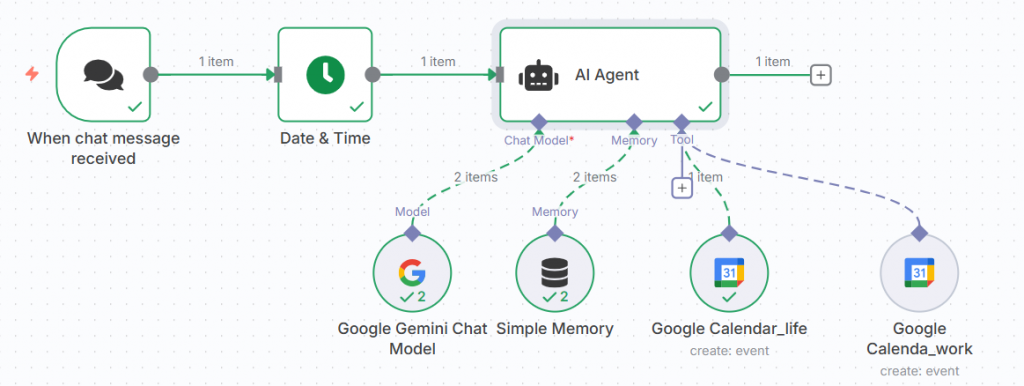
你是位個人的行動助理,你需要協助使用者處理日常事務,可以使用以下工具來完成任務:
可用工具
Google Calendar: 用於建立行事曆事件。當使用者需要安排行程或建立提醒時,請調用此工具。
- 事件的摘要 (Summary) 為必填欄位
- 當前日期時間為 {{ $json.currentDate }}
- 你需要根據使用者輸入的行程內容,自動判斷該事件的分類是否為工作/學習或是生活/娛樂
- 請同時指定 Google Calendar 的顏色代號 (colorId),不同分類對應不同顏色
分類與顏色對應規則:
- 工作/學習 → colorId = #a4bdfc (藍色)
- 生活/娛樂 → colorId = #dbadff (紫色)
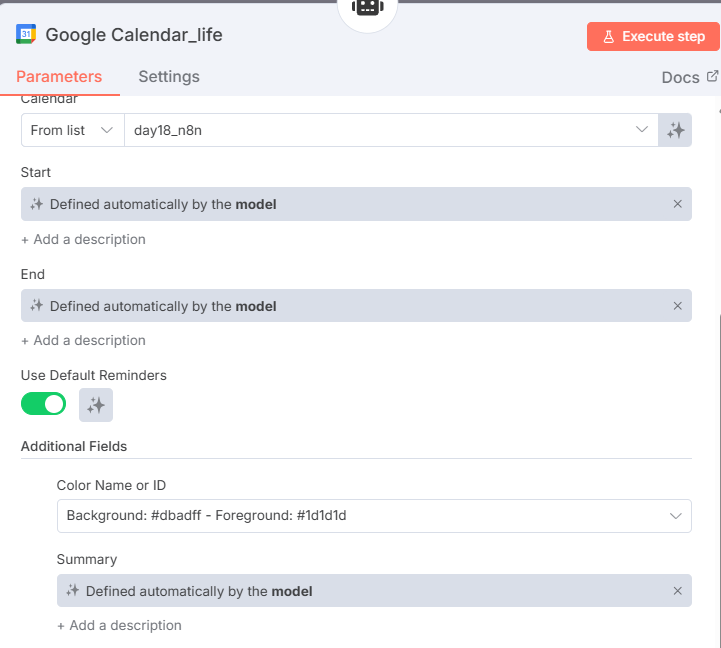
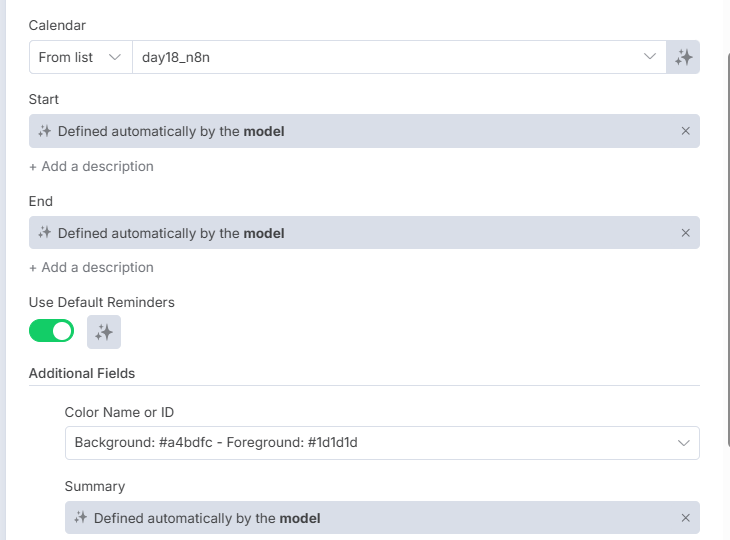
輸入三筆包含標題與時間的行程給它建立,可以很順利的新增!
由於我們的prompt把summary設為必填,所以如果沒有輸入是什麼行程時它不會直接加到行事曆中,而是會繼續問是什麼行程。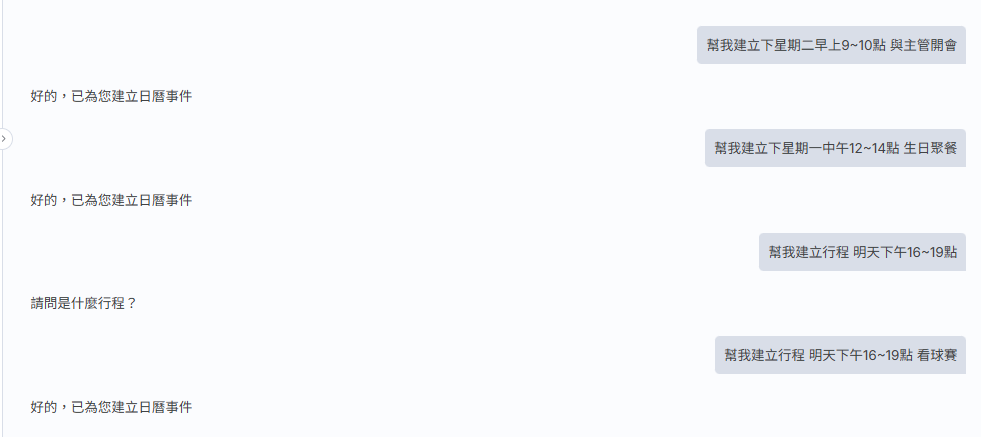
行事曆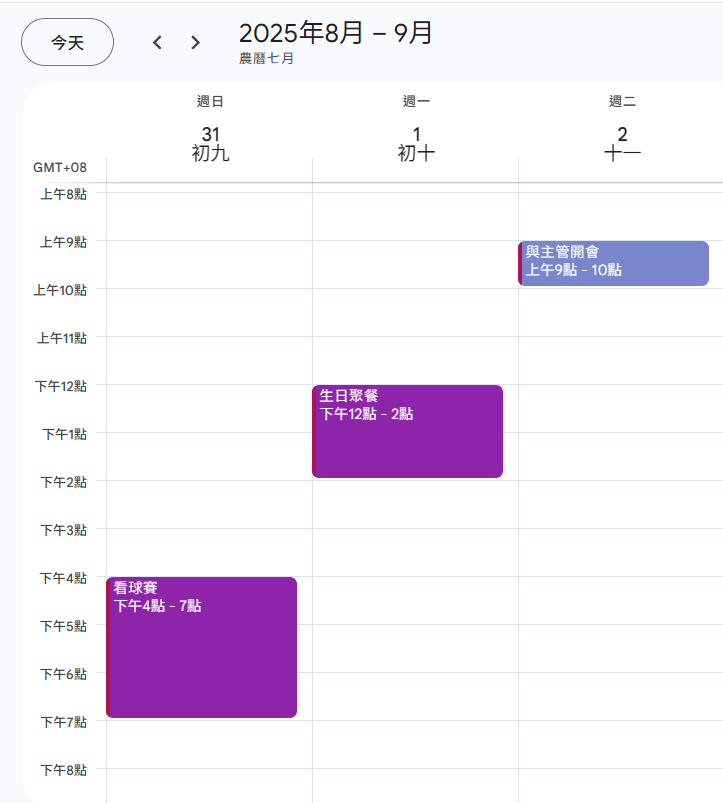
https://youtu.be/8HVQqcgjh38?si=niL2IBBdtGeNDGJQ
